
Ang "Dula mode" usa sa mga inobasyon sa Windows 10, nga gitumong sa aktibo nga mga magdudula sa lainlaing mga aplikasyon. Ang pag-andar niini naglakip sa pagpaaktibo sa mga fotkey sa auxiliary, ang abilidad sa dali nga paghimo mga screenshot ug mga rekord kung unsa ang nagakahitabo sa screen. Pinaagi sa default, kini nga mode aktibo, nga hinungdan sa pipila ka mga kalisud sa pipila nga mga tiggamit, mao nga ang panginahanglan alang sa pagkubkob niini. Mahimo kini sa upat nga lainlaing mga paagi, ang matag usa adunay kaugalingon nga mga kinaiya. Atong hunong sa matag usa kanila nga mas detalyado.
I-off ang mode sa dula sa Windows 10
Timan-i nga usahay ang tiggamit kinahanglan nga magsira sa pipila ka mga panel o dili pag-disable ang mga pahibalo gikan sa Xbox Center, ug ang mode sa dula mismo kinahanglan ibilin sa. Sa ingon nga kahimtang, gitambagan ka namon nga direkta nga moadto sa pamaagi 4, ug ang tanan nga interesado sa kompleto nga pag-deactivation sa "dula mode" nga adunay tanan nga mga panel ug mensahe kinahanglan ipatuman sunod nga mga panudlo.Pamaagi 1: "Mga" Parameter "Menu
Ang Windovs 10 adunay usa ka espesyal nga gitudlo nga partisyon sa menu nga "mga parameter", nga mao ang responsable sa pagpahimutang sa mode sa dula. Pinaagi niini, labi ka dali nga pag-undang sa kini nga kapilian o i-configure kini, pagduso sa imong kaugalingon nga mga panginahanglan. Kini nga operasyon mahimong literal nga usa ka minuto.
- Buksi ang "Start" ug moadto sa "mga parameter".
- Dinhi, pilia ang seksyon nga "Mga Dula".
- Ang una nga tab sa wala nga panel gitawag nga "menu sa dula". Kini ang responsable sa pagpakita sa panel alang sa pag-broadcast sa mga shot sa screen. Ibalhin ang kapilian sa slider sa estado nga "OFF" aron ma-disable kini nga panel.
- Ang panguna nga function sa pangutana karon naa sa tab nga "Game Mode". Gibalhin lang niini ang slider sa mode mode sa usa ka disconnected nga estado aron mahimo kini nga kapilian nga dili magamit sa pagsugod direkta sa bisan unsang aplikasyon.
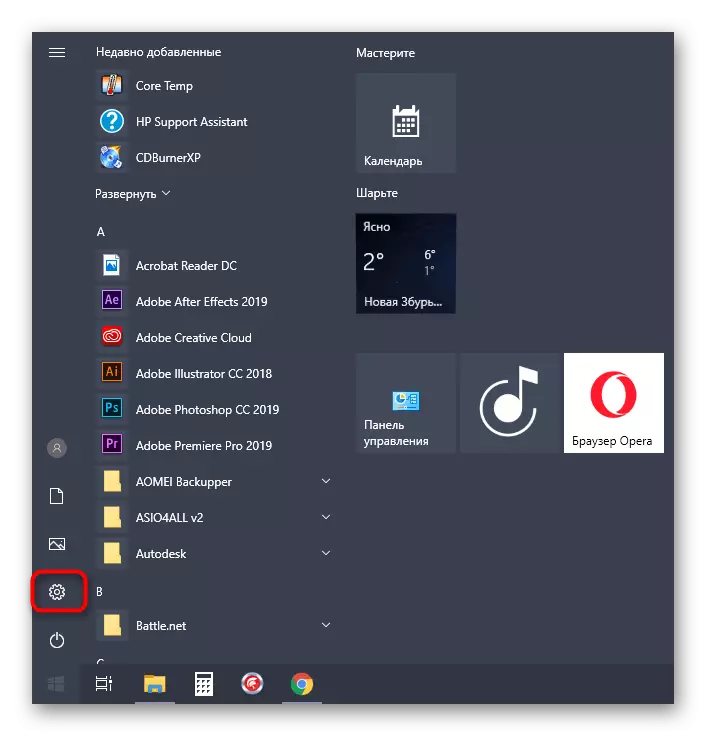


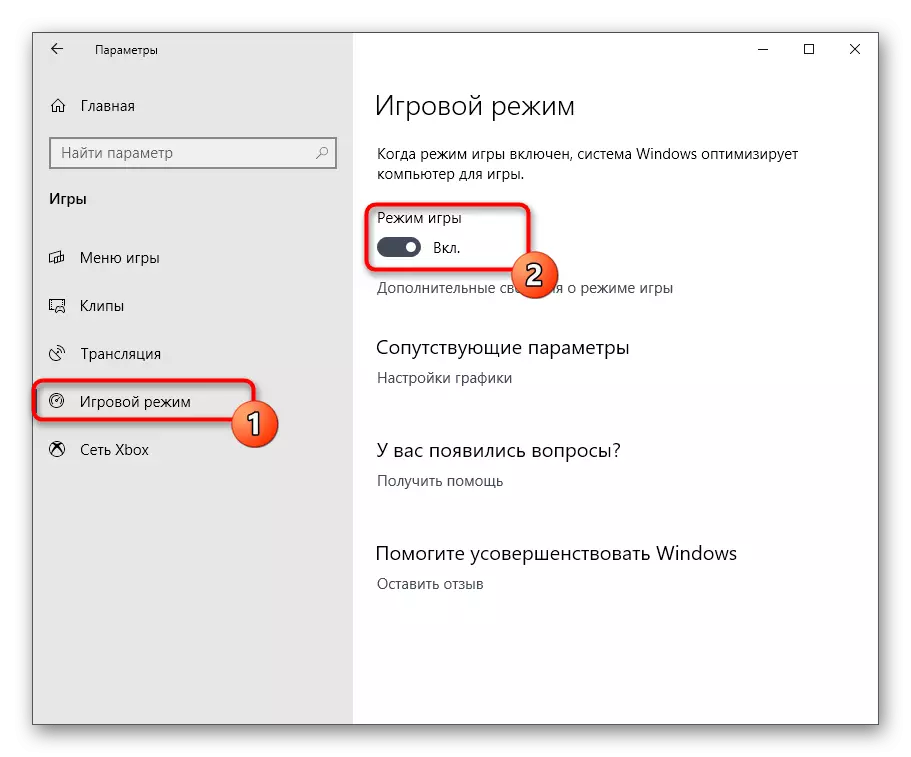
Tanan kini nga mga aksyon nga kinahanglan himuon aron malampuson nga pag-disable ang mode sa dula sa Windows 10. Pagkahuman niini, mahimo ka nga luwas nga magsugod sa pagsugod sa mga aplikasyon ug siguruha nga wala'y dugang nga mga pahibalo o mga panel nga gipakita sa awtomatikong mode.
Pamaagi 2: Editor sa Registry
Usahay ang pamaagi sa ibabaw dili husto tungod sa pipila nga mga kapakyasan sa sistema o mga sakit sa rehistro. Sa ingon nga mga kahimtang, ang "dula mode" uban ang matag computer reboot ma-aktibo pag-usab. Kini gitul-id sa manual nga mga parameter sa pagpahimutang sa editor sa Registry, nga ingon niini:
- Ablihi ang "pagdagan" nga gamit, pananglitan, pinaagi sa paghupot sa win + r nga mainit nga yawe. Sa angay nga kapatagan, isulod ang Regedit ug i-press ang Enter.
- Sa editor sa Registry, lakaw subay sa agianan sa HKEY_CURRENT_USER \ Software \ Microsoft \ Gicrosoft \ Gicrosoft \ gamebar aron makit-an ang gikinahanglan nga mga parameter.
- Karon mahimo nimong magkalainlain ang pagpakita sa matag butang sa panel sa pagdula sa mode o pag-disable kini sa tanan.
- Aron mahimo kini, pag-klik sa gitinguha nga parameter nga adunay wala nga mouse button ug pag-usab sa kantidad sa 0. Pag-usab niini sa 1 kung gusto nimo ma-aktibo ang butang.
- Alang sa pakigsulti sa "Mode sa Game", ang parameter nga gitawag nga "ATT AT ATTIGOUGOGAMAMEMODEMODEMODE" mao ang responsable. Mahimo nga wala kini sa aktibo nga direktoryo, mao nga kinahanglan nimo kini buhaton nga mano-mano. Pag-klik sa libre nga PCM Dapit ug Pilia ang "Paghimo" - "DWORK (32-Bit)" Parameter.
- Ibutang ang ngalan sa ATTALOUOUGOUGOGAMEMODEMODE Obent ug siguruha nga ang default nga kantidad nahimo nga 0. Kini ang responsable sa pag-undang sa kini nga mode.
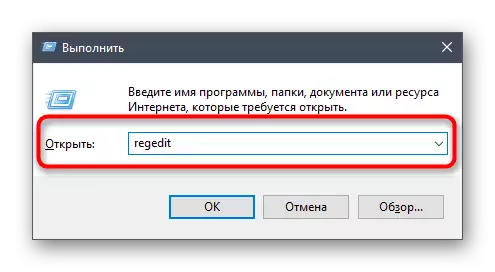



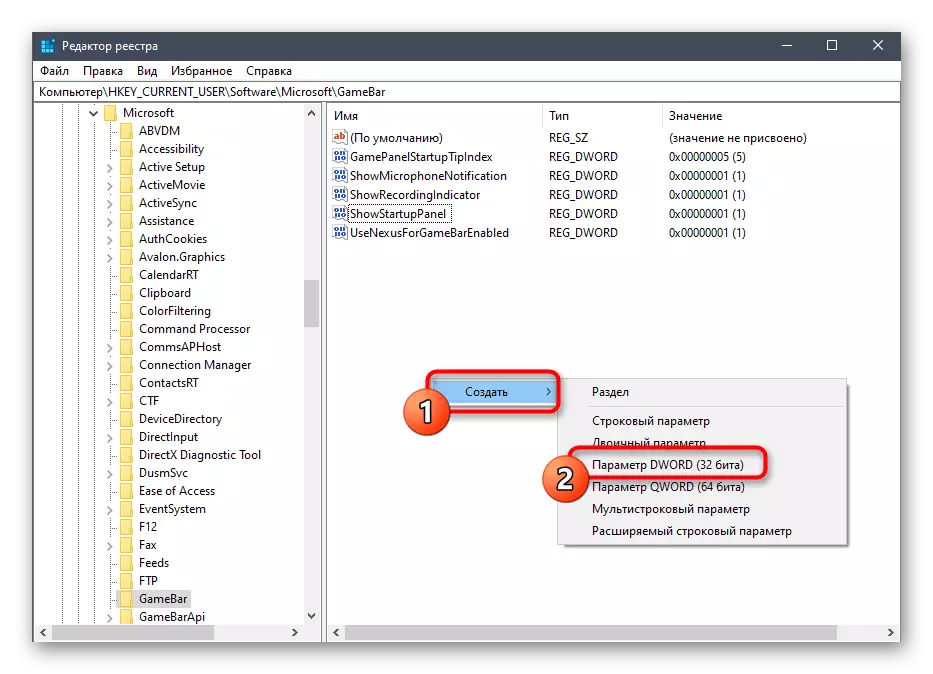
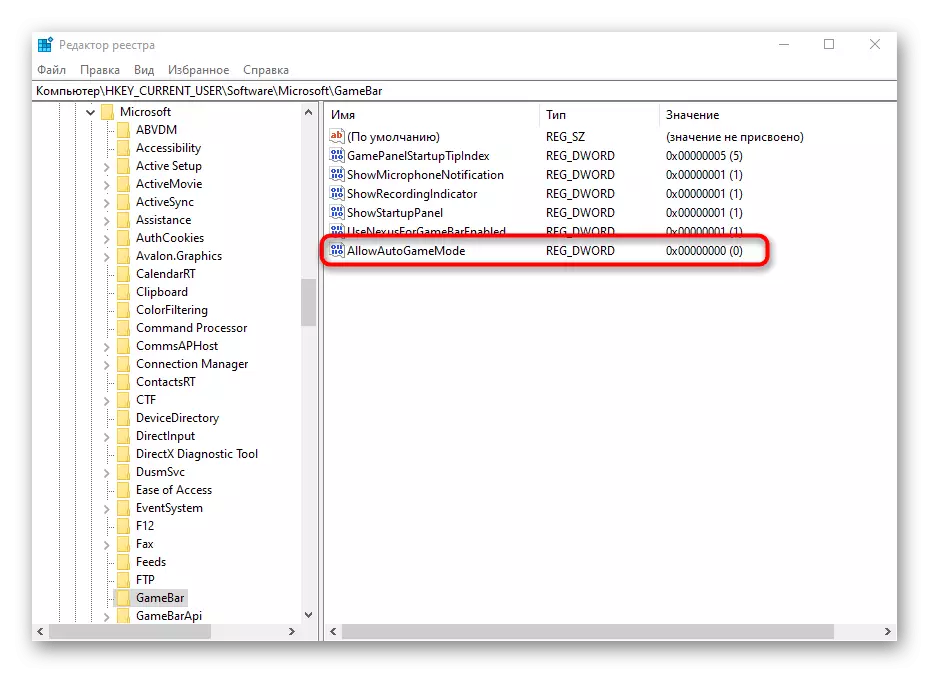
Ang tanan nga mga pagbag-o nga gihimo sa editor sa Registry gi-aktibo lamang sa paghimo sa usa ka bag-ong sesyon sa operating system, busa i-restart ang computer, ug dayon ipadayon ang pagsusi sa mga aksyon nga gihimo.
Paagi 3: Pagpugong sa mga Abiso pinaagi sa Xbox Console Console
Hinumdumi dayon nga kini nga pamaagi angay alang sa mga tag-iya sa mga Xbox account nga nakigsulti sa angay nga aplikasyon sa Windows. Tumong kini nga pag-disable ang mga pahibalo sa pop-up gikan sa Xbox Console Conse, nga mahimong makita sa panahon sa dula.
- Ablihi ang "Start" ug gamiton ang pagpangita aron makit-an ang aplikasyon sa aplikasyon sa Xbox Console.
- Pagkahuman sa pag-log in sa imong personal nga account, pagbalhin sa seksyon nga "Mga Setting".
- Interesado ka sa mga seksyon nga "General" ug "Mga Pahibalo". Ang una nga gi-aktibo nga mga account gi-aktibo ug awtomatikong input. I-disconnect kini kung dili nimo gusto, sa matag higayon nga magsugod ka sa dula, gihimo nimo ang pagtugot ug pagpakita sa mga pahibalo.
- Sa tab nga pahibalo, kuhaa ang mga checkbox gikan sa mga butang nga dili nimo kinahanglan, ug dayon isara ang xbox console nga kauban sa Xbox ug moadto sa usa ka komportable nga dula.




Paagi 4: Kontrol nga mga panel sa "Dula mode"
Sama sa nahibal-an na nimo, kini nga pamaagi wala ma-focus sa hingpit nga pag-disconnect sa mode sa dula, apan nagtugot kanimo sa pagpugong sa gipakita nga mga panel. Tugotan ka niini nga ibutang ang labing kamalaumon nga pagsasa sa pag-configure aron ang dili kinahanglan nga mga elemento dili makabalda sa proseso sa gaming. Sa pagsugod, susihon ang seksyon nga "Mga Setting". Dinhi sa seksyon nga "Kinatibuk-ang" Adunay usa ka kapilian nga "Ipakita ang Mga Tip sa pagsugod sa dula". Idiskonekta kini aron dili makakuha mga wala'y pulos nga mga tip. Pagkahuman mobalhin sa mga "notipikasyon" ug uban pang mga kategorya aron dili ma-disable o i-aktibo ang mga indibidwal nga panel. Pagtagad sa mga Hotkey. Ang tanan nga default panel gitawag o gitago pinaagi sa kadaugan nga ginoo.

Dugang pa, tagda ang "overlay". Gitugotan ka nila nga ibutang ang mga setting sa pagrekord sa broadcast. Sama pananglit, mahimo nimong i-disable ang pagpakita sa kasayuran o mga kalampusan sa screen. Ang mga aktibo nga mga panel karon gimarkahan sa usa ka asterisk, ug usa ka yano nga pag-klik sa wala nga button sa mouse sa linya nga na-off o maglakip sa kini nga function.

Karon nahibal-an nimo ang bahin sa mga pamaagi sa pagpugong sa "dula sa dula" sa Windows 10 ug sa mga baruganan sa pagpugong sa mga magamit nga panel ug mga pahibalo. Pagsulud sa mga panudlo nga gihatag aron maatubang ang buluhaton, ug kung kinahanglan nimo nga ma-aktibo kini nga mode, tan-awa ang usa ka lahi nga artikulo sa among website gamit ang link sa ubos.
Basaha ang Dugang: Ang Tinuod nga Mode sa Game sa Windows 10
